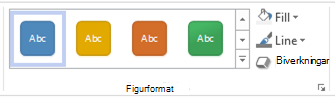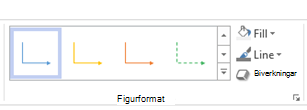Alla designrelaterade funktioner i Visio skrivbordsapp stöds ännu inte i Visio på webben. I den här artikeln beskrivs några av skillnaderna mellan de två. En artikel som kan hjälpa dig att förstå skillnaderna mer allmänt är Varför kan jag inte öppna ett diagram för redigering i Visio för webben?
Teman och varianter
Teman tillämpas på ett helt diagram för att ge det en makeover och få det att sticka ut. Visio innehåller en stor uppsättning teman och stilar. De är professionellt utformade för att ge ditt diagram en mängd dynamiska utseenden, allt från professionellt och modernt till stilfullt och handritat. Genom att kombinera färger, teckensnitt och effekter på ett enhetligt och målinriktat sätt ger varje tema diagrammet ett distinkt, levande och sammanhängande visuellt innehåll.
Men Visio på webben stöder inte vissa teman som Visio skrivbordsappen stöder. Om en ritning har ett tema som Visio på webben inte stöder kan ritningsfilen inte öppnas i Visio på webben. Följande teman stöds inte i Visio på webben:
|
Temakategori |
Teman som inte stöds |
|---|---|
|
Professionella |
Inget. Alla teman stöds. |
|
Modern |
 |
|
Trendiga |
|
|
Ritad hand |
|
Ändra ett tema
Om ett befintligt diagram har något av ovanstående teman, men du vill kunna öppna det i Visio på webben måste du först ändra temat i Visio skrivbordsapp. Följ de här stegen för att göra det:
-
Om du vill använda ett tema går du till fliken Design och väljer något av de temaalternativ som är tillgängliga genom att bara klicka på det tema som ska väljas. Välj ett tema som inte nämns i listan ovan för att öppna diagrammet för redigering i Visio på webben.
-
Genom att hovra med musen över något av alternativen kan du förhandsgranska det temat i diagrammet. Du kan snabbt experimentera med olika utseenden utan att göra ändringar. När du har hittat det perfekta temat för dig kan du välja att anpassa diagrammet ytterligare med varianter och formatmallar.
Varianter
Om ett tema inte stöds i Visio på webben stöds inte heller dess varianter. Om du vill kunna öppna en fil för redigering i Visio på webben väljer du något av de teman som stöds och tillämpar sedan en variant som stöds på temat som stöds.
Följande varianteffekter stöds inte i Visio på webben oavsett om temat stöds eller inte.
|
Varianter |
|
|---|---|
|
Varianter som inte stöds: |
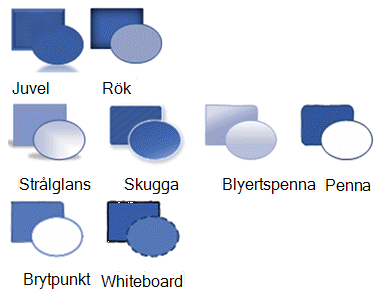 |
Ändra en variant
Om något av ovanstående varianter används i ett befintligt diagram, men du vill kunna öppna det i Visio på webben måste du först ändra varianten i Visio skrivbordsapp. Följ de här stegen för att göra det:
-
Om du vill använda en variant går du till fliken Design och väljer något av de variantalternativ som är tillgängliga genom att bara klicka på det tema som ska väljas. Välj en variant som inte nämns i listan ovan för att öppna diagrammet för redigering i Visio på webben.
-
Genom att hovra med musen över något av alternativen kan du förhandsgranska den varianten i diagrammet. Du kan snabbt experimentera med olika utseenden utan att göra ändringar. När du har hittat rätt variant åt dig kan du välja att anpassa diagrammet ytterligare med formatmallar.
Snabbformat
Varje nytt tema har en uppsättning snabbformat, som är format- och färgkopplingar som kan tillämpas på enskilda figurer. Eftersom snabbformat utnyttjar färgschemat och formatuppsättningarna för det valda temat och varianten kan du använda dem liberalt på former samtidigt som du behåller ett övergripande enhetligt utseende.
Du kan använda formatmallar i galleriet Figurformat på fliken Start . Markera bara de figurer som du vill formatera och välj sedan ett format i galleriet. Du kan visa hela galleriet genom att klicka på nedpilen till höger om galleriet. Du kan hovra över val för att se en förhandsgranskning i diagrammet.
Formatmallar har stöd för alla figurtyper i Visio. Förutom tvådimensionella figurer erbjuder Visio även snabbformat för kopplingar och linjer:
Lager
Lager med egenskapen lås, färg eller transparens stöds inte i Visio på webben. Om ett befintligt diagram innehåller lager med dessa egenskaper, men du vill kunna öppna det i Visio på webben, måste du först ta bort dem i Visio skrivbordsapp. Gör så här:
-
Klicka på Lager i gruppen Redigering på fliken Start och välj Lageregenskaper.
-
Kontrollera om några former har tilldelats lagret i dialogrutan Lageregenskaper.
-
Om ett lager innehåller former gör du följande för att tilldela formerna till ett annat lager:
-
Stäng dialogrutan Lageregenskaper genom att klicka på OK.
-
Markera de former som du vill omtilldela.
-
Klicka på Lager i gruppen Redigering på fliken Start och välj Tilldela till lager.
-
I dialogrutan Lager klickar du på det lager som du vill tilldela formerna till.
-
Klicka på OK.
-
-
Klicka på Lager i gruppen Redigering och välj sedan Lageregenskaper igen.
-
Markera det lager du vill ta bort i dialogrutan Lageregenskaper och klicka sedan på Ta bort.
Tips: Om du vill ta bort alla oanvända lager markerar du Ta bort oupplevda lager i dialogrutan Lageregenskaper och klickar sedan på OK.
Mer information om lager finns i Lägga till ett lager.
Se även
Fylla former med färger, toningar och mönster